Android-Einrichtung: Die ersten Schritte in die Smartphone-Welt
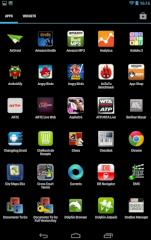 Der App Drawer von Android auf einem Nexus 7.
Der App Drawer von Android auf einem Nexus 7.
Screenshot: teltarif.de
Wenn unter dem Weihnachtsbaum ein neues Android-Smartphone oder -Tablet liegt,
ist die Freude groß. Doch das Android-Gerät will erst einmal eingerichtet werden.
Ob Tablet oder Smartphone: Die meisten Schritte sind identisch. Vor dem ersten
Start sollte sichergestellt sein, dass eine Internetverbindung besteht. Dafür
kommen WLAN oder das Mobilfunknetz in Frage. Bei letzterem sollte ein Datentarif
gebucht sein, sonst kann die Smartphone-Nutzung schnell ins Geld gehen.
Die Ersteinrichtung: Google-Konto und Internet-Verbindung
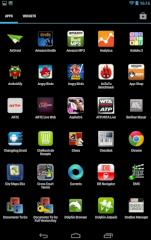 Der App Drawer von Android auf einem Nexus 7.
Der App Drawer von Android auf einem Nexus 7.
Screenshot: teltarif.de
Beim ersten Start eines Android-Smartphones fragt Android zunächst nach einigen
grundlegenden Daten. So kann zum Beispiel die Sprache der Benutzeroberfläche
eingestellt werden. Danach folgt die Einrichtung der Internetverbindung - dies
ist für die Einrichtung äußerst empfehlenswert. Hier kann eine WLAN-Verbindung
eingerichtet werden. Alternativ nimmt Android über das Mobilfunknetz Kontakt
zum Internet auf. Nun können die Zugangsdaten eines Google Kontos eingegeben
werden. Dieses ist jedoch nicht zwingend nötig und kann auch später eingerichtet
werden. Wer die Zwei-Schritte-Bestätigung für sein Google Konto aktiviert hat,
muss für Android ein anwendungsspezifisches Passwort einrichten. Wer noch kein
Google Konto hat, kann bei diesem Schritt eines einrichten.
Nun folgen nur noch zwei wichtige Schritte: Zunächst fragt Google, ob Standort-Dienste aktiviert werden sollen. Damit werden Google-Dienste zur Standortbestimmung genutzt. Auch Suchergebnisse werden auf Wunsch anhand des Standortes personalisiert. Wer ein Google Konto eingerichtet hat, kann außerdem Einstellungen und App-Daten über Google sichern lassen. So sollen sich Einstellungen (auch WLAN-Zugänge) und Daten von installierten Apps sichern und wiederherstellen lassen.
Die ersten Schritte mit Android
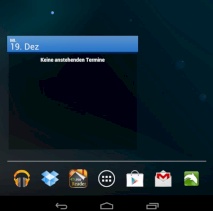 Der runde Kreis mit sechs Quadraten öffnet den App Drawer.
Der runde Kreis mit sechs Quadraten öffnet den App Drawer.
Screenshot: teltarif.de
Ist die erste Einrichtung erledigt, erscheint der Homescreen und das Smartphone
oder Tablet ist bereit. Die Android-Oberfläche ist aufgeteilt in Homescreens und
den App Drawer. Dort sind sämtliche Apps alphabetisch aufgelistet. Die Homescreens
sind dagegen in ihrer Gestaltung frei anpassbar. Hier können App-Starter und
Widgets abgelegt werden. Meist liegen hier die wichtigsten Apps und Funktionen
zum schnellen Zugriff bereit. Am unteren Rand findet sich eine Leiste, auf der
App-Icons abgelegt werden, die auf jedem Homescreen sichtbar sein sollen. Dort
findet sich auch der Zugang zum App Drawer.
Im App Drawer finden sich einige vorinstallierte Apps. Viele binden Google-Dienste ein, andere sind Zugaben vom Hersteller oder Netzbetreiber. Die App "Einstellungen" erlaubt den Zugriff auf wichtige Systemeinstellungen. Die meisten Einträge im App Drawer sind prinzipiell selbsterklärend. Wer auf eine App lange den Finger hält, kann die App auf einen Homescreen setzen. Mit der gleichen Methode lassen sich Apps auf dem Homescreen verschieben.
Aktuelle Android-Smartphones
App-Downloads leicht gemacht mit dem Google Play Store
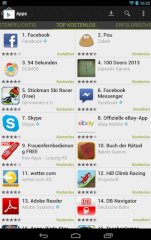 Die besten kostenlosen Apps bei Google Play im Dezember 2012.
Die besten kostenlosen Apps bei Google Play im Dezember 2012.
Screenshot: teltarif.de
Apps stehen im Google Play Store zum Download bereit. Viele sind kostenlos, einige
kosten jedoch einen kleinen Betrag, meist nicht mehr als 4 Euro. Der Google Play Store
bietet einen guten Überblick über die aktuell beliebtesten Apps. Gerade die Listen
"Top - kostenlos" und "Trends" sind optimal geeignet, einige der besten kostenlosen
Apps auf zu stöbern.
Im Play Store können Käufer eine App bis zu 15 Minuten nach dem Kauf zurückgeben. Dies geschieht mit der Schaltfläche "Erstatten" auf der jeweiligen app-Seite. Neben der Installation direkt auf dem Smartphone kann der Google Play Store auch über das Web genutzt werden. Unter play.google.com steht der gesamte Inhalt bereit. Mit einem Klick werden Apps auf das Android-Smartphone geladen. Da Android eine sehr offene Plattform ist, stehen auch andere App-Stores zur Verfügung. Prominent ist der Amazon App-Shop. Dort gibt es jeden Tag eine sonst kostenpflichtige App kostenlos.






